Rationaliser le PLM et la gestion globale du cycle de vie des produits grâce à l'intégration d'Aras
Contexte
Aras Innovator est une solution PLM complète. Elle dispose d'un modèle de données auto-décrivant qui permet des personnalisations massives pour répondre à vos besoins. Cet article explique comment configurer votre instance pour qu'elle se connecte via Tulip. Si vous cherchez plus d'informations sur Aras Innovator, veuillez visiter notre site web.
Contexte
Aras Innovator est une application basée sur IIS qui peut être exécutée sur site ou dans le nuage. La seule exigence importante pour se connecter à votre instance via Tulip est que votre serveur accepte les requêtes des serveurs de Tulip. Pour cette démonstration, nous supposerons que votre serveur est configuré pour une connexion ouverte.
Configuration
Connecteur
Lorsque vous créez un nouveau connecteur, vous ferez pointer la section Host des Connection Details sur l'URL BASE de votre machine hôte. Il est important de noter que vous accédez généralement à votre URL Innovator via [BASE URL]/InnovatorAlias.
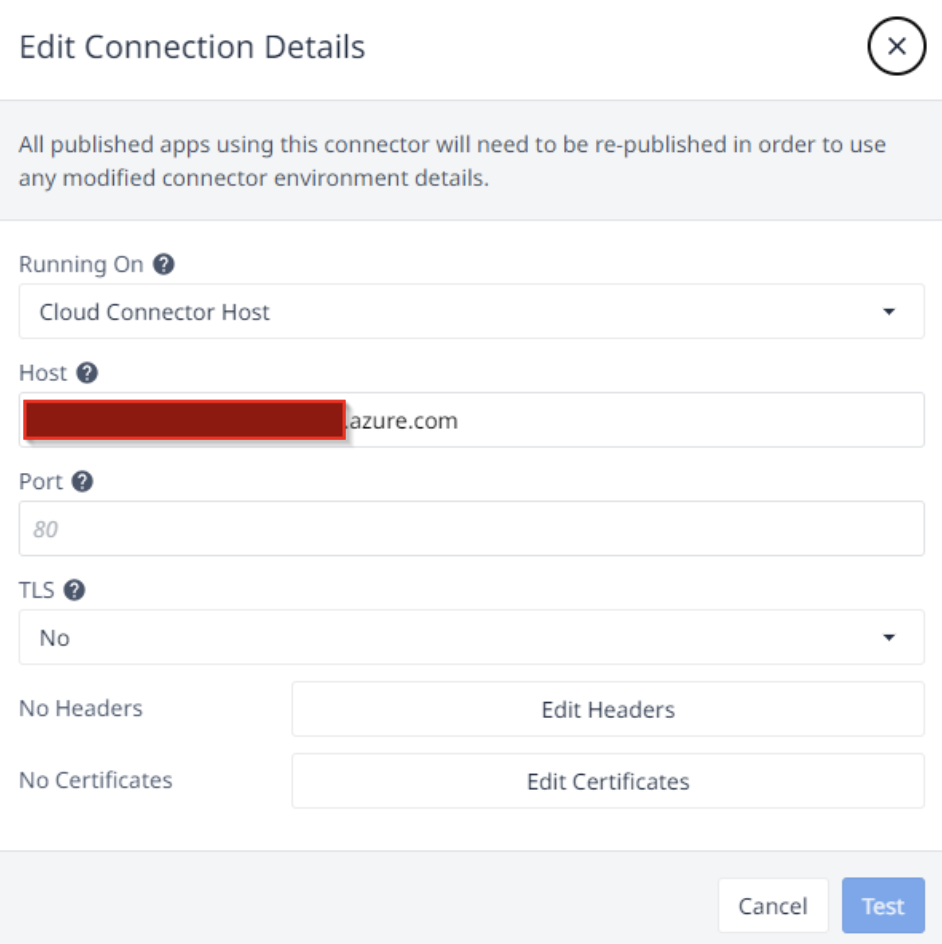
Authentification
Pour authentifier notre application Tulip, nous devons obtenir un jeton à soumettre avec toutes nos fonctions de connecteur. Pour ce faire, nous aurons une Fonction Connecteur qui enverra un jeton de réponse à toutes les autres. Voici un exemple de ce à quoi ressemble cette fonction d'authentification :
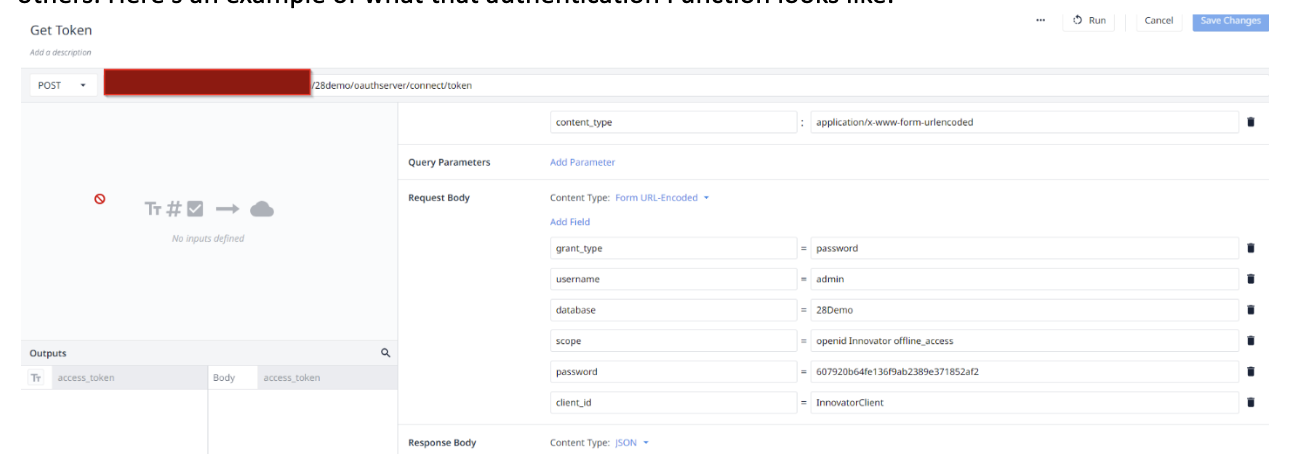
Ce que nous faisons ici, c'est soumettre une demande pour utiliser notre nom d'utilisateur et notre mot de passe haché afin de recevoir un jeton. Nous remplissons le corps de la requête avec toutes les informations nécessaires. Pour plus d'informations sur l'obtention d'un jeton à partir d'Aras Innovator, consultez le blog d'Aras :
La sortie de cette fonction est une variable appelée access_token. Toutes nos autres fonctions auront une entrée pour cette variable. En général, nous appelons cette fonction Get Token au début de chaque exécution de notre application. Nous disposons ainsi du jeton pour tous les autres appels.
Utilisation des fonctions de connecteur dans les applications
Voici un exemple de ce à quoi pourrait ressembler un déclencheur qui s'exécuterait au début de votre application :
Comme nous sauvegardons la sortie de notre première fonction dans une variable, celle-ci sera accessible à partir de toutes nos étapes et fonctions futures. À partir de là, vous pouvez faire ce que vous voulez à partir de notre API. Généralement, il est recommandé de récupérer les données d'Innovator et de les afficher dans Tulip, mais notre API permet également de créer des données dans Innovator à partir d'un appel REST.
Voici un exemple rapide de la façon dont nous obtiendrons toutes les pièces dans notre système. Nous avons une API basée sur Odata qui permet des requêtes flexibles basées sur votre URL.
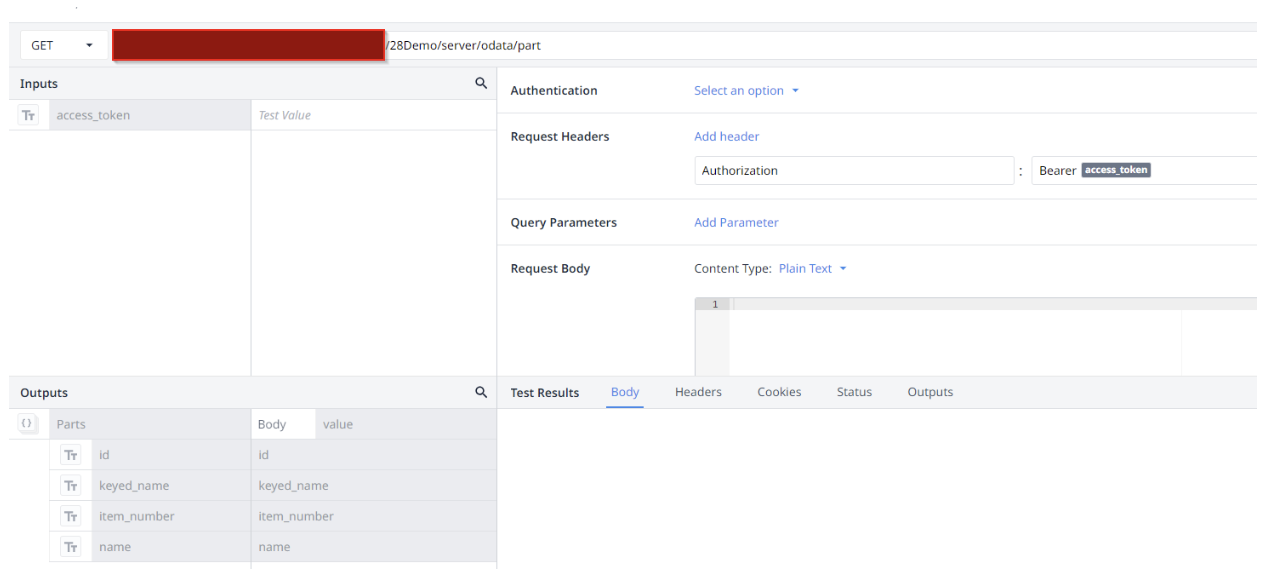
Comme vous pouvez le voir, nous n'avons qu'un seul en-tête de requête qui utilise notre variable access_token. Comme nous allons rassembler plusieurs parties dans cette requête, nous allons enregistrer la sortie sous forme de tableau et définir les différentes propriétés de notre partie ci-dessous. En utilisant l'API Odata, vous pouvez demander n'importe quel élément spécifique en passant une entrée supplémentaire, qui aide à identifier l'élément que vous recherchez.
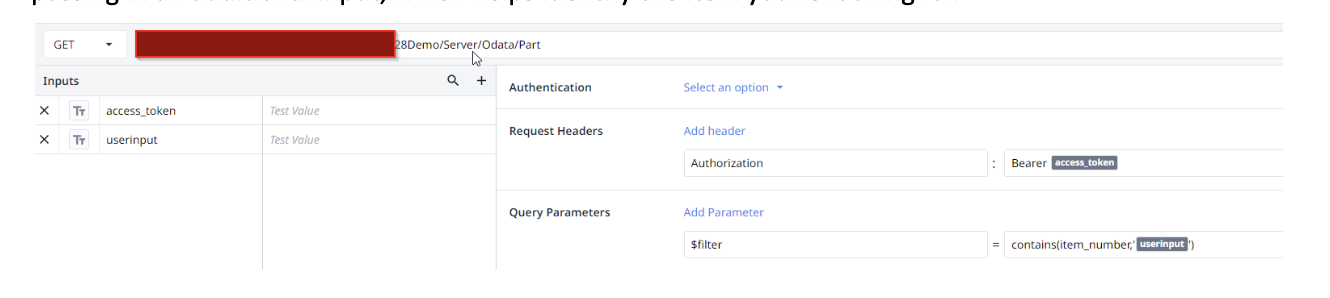
Dans cet exemple, vous pouvez voir que nous ajoutons un paramètre de requête supplémentaire qui définit un filtre. Dans cet exemple, nous prenons le numéro d'article d'une pièce spécifique dans Aras et nous l'introduisons dans notre filtre. Vous pouvez filtrer sur n'importe quelle propriété dans Aras, même les propriétés personnalisées que vous avez définies dans votre système.
Les requêtes peuvent être légèrement plus compliquées pour parcourir différentes relations à l'intérieur d'Aras. Par exemple, dans une configuration par défaut d'Innovator, nous avons une relation de un à plusieurs entre les pièces et les documents. Chaque pièce peut avoir de nombreux documents et nous voulons voir tous les documents liés à une pièce donnée. La requête ressemblerait à ceci :
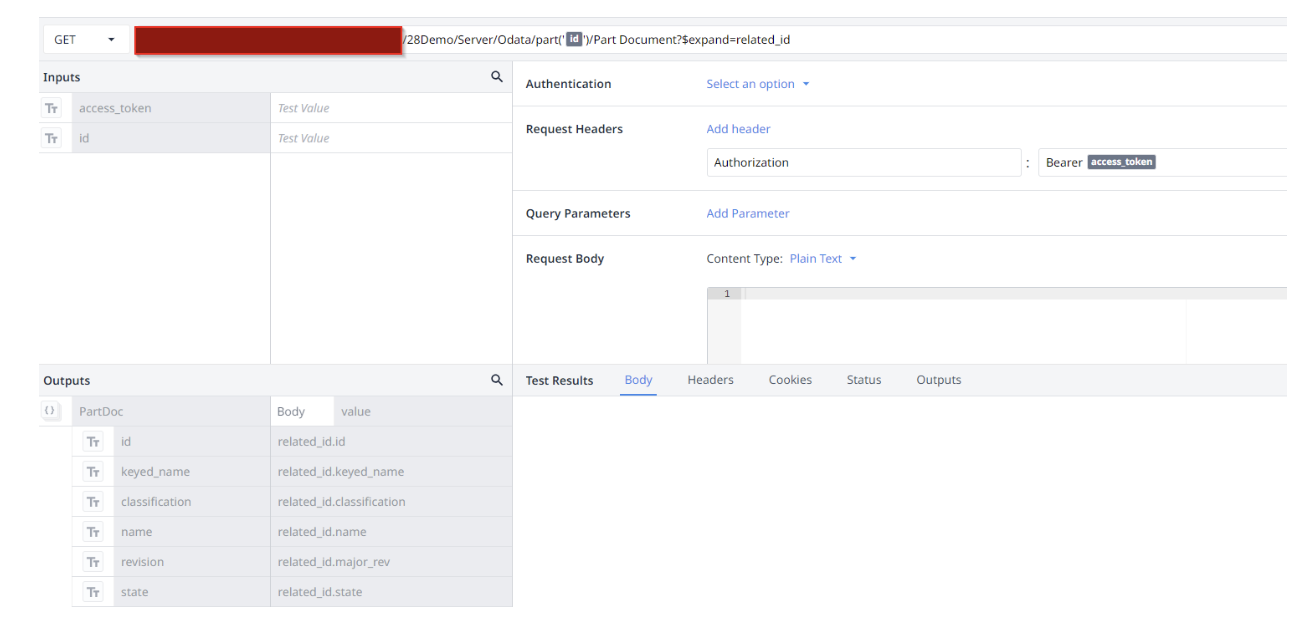
Ce que nous faisons ici, c'est spécifier une partie spécifique et rechercher toutes les instances de Part Document (un élément de liaison entre la partie et le document) qui sont liées. Ensuite, nous développons le related_id de Part Document pour accéder à l'élément Document lui-même. Si vous regardez les résultats, vous pouvez voir que nous obtenons les informations pertinentes à partir du related_id.
Cette méthode peut être utilisée pour parcourir toutes les relations au sein d'Aras Innovator. Pour plus d'informations sur la façon d'utiliser notre API Rest au maximum de son potentiel, veuillez consulter la documentation officielle.
Conclusion
Il y a beaucoup d'autres connexions puissantes que vous pouvez faire entre Aras Innovator et Tulip. L'intégralité de notre API Odata est disponible. Avec l'API, vous pouvez faire bien plus que récupérer des données. Vous pouvez envoyer des données à Innovator ou même faire des choses comme exécuter une logique personnalisée via des méthodes, ou effectuer des requêtes complexes via des définitions de requêtes ! Il y a des tonnes de possibilités que vous pouvez utiliser pour tirer le meilleur parti de la connexion. Si vous avez des questions sur Aras Innovator, n'hésitez pas à les poser sur les forums de la communauté Aras. Si vous cherchez plus d'informations sur notre API en particulier, consultez la documentation à ce sujet ici.
